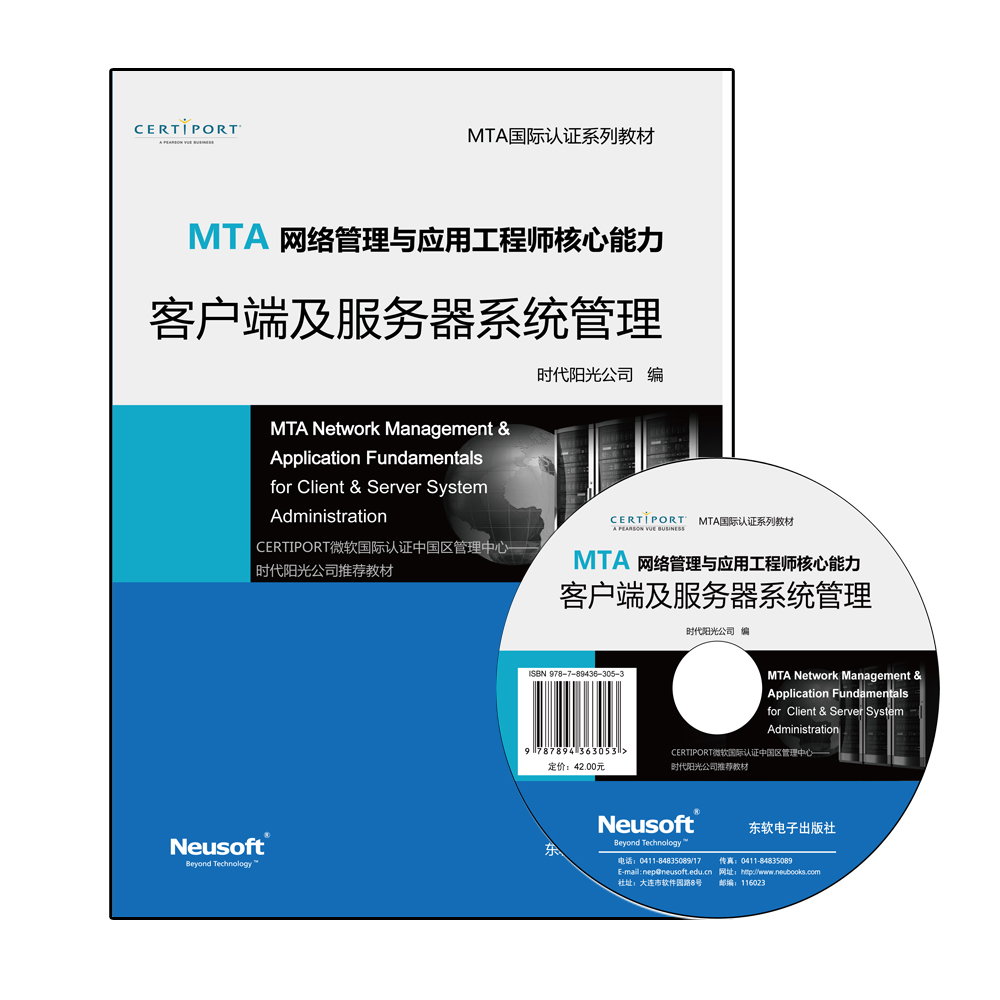第1章熟悉MTA认证1
1.1MTA认证概述1
1.2MTA 认证晋升路径1
1.3MTA认证选项1
1.4关于认证考试的常见问题3
1.5网络管理与应用工程师核心能力4第2章了解操作系统配置7
2.1配置桌面设置7
2.1.1配置桌面主题7
2.1.2配置桌面背景9
2.1.3配置任务栏13
2.1.4配置小工具16
2.1.5配置屏幕显示18
2.1.6添加快捷方式19
2.1.7Aero 配置和功能19
2.2配置系统设置20
2.2.1配置管理工具20
2.2.2配置辅助功能选项21
2.2.3配置电源选项21
2.2.4网络设备电源管理中的新增功能24
2.3了解本机应用程序和工具25
2.3.1了解 Windows Internet Explorer25
2.3.2了解截图工具26
2.3.3了解Windows Media Center和Windows Media Player26
2.3.4了解 MSCONFIG27
2.4了解移动性28
2.4.1了解同步中心28
2.4.2了解 Windows 移动中心28
2.4.3了解远程桌面29
2.4.4了解远程协助29
2.4.5了解 MMC29
2.4.6了解 Windows PowerShell30第3章安装和升级客户端系统34
3.1确定Windows操作系统版本34
3.1.1确定系统要求34
3.1.2使用电脑升级顾问35
3.1.3确定升级路径37
3.1.4从 Windows XP、Windows Vista 到Windows 7的升级和迁移39
3.1.5确定应用程序兼容性43
3.1.6分析应用程序兼容性数据47
3.2了解安装类型49
3.2.1了解可移动存储介质49
3.2.2云安装51
3.2.3产品识别密钥52
3.3了解虚拟化的客户端53
3.3.1了解 Windows XP 模式53
3.3.2桌面虚拟化55第4章管理应用程序61
4.1常规应用程序的安装及管理61
4.1.1安装应用程序61
4.1.2查看已安装的应用程序62
4.1.3更改或修复已安装的应用程序63
4.1.4卸载已安装的应用程序63
4.1.5管理已安装的应用程序更新64
4.1.6确保不兼容的应用程序正常运行64
4.2以管理员或其他账户的身份运行应用程序69
4.2.1使用管理员权限运行程序69
4.2.2以其他账户身份运行程序70
4.3了解用户账户控制(UAC)71
4.3.1了解标准用户与管理用户71
4.3.2了解 UAC 提示的类型和级别71
4.4用户账户控制(UAC)中的新增功能73
4.4.1UAC包含哪些新增功能74
4.4.2新增的UAC功能的优点74
4.5了解AppLocker76
4.5.1AppLocker的主要用途76
4.5.2AppLocker的使用范围77
4.5.3AppLocker的注意事项77
4.6删除恶意软件78
4.6.1了解 Windows Defender78
4.6.2操作中心80
4.6.3恶意软件删除工具82
4.6.4Windows 注册表83
4.6.5Microsoft Forefront Endpoint Protection84
4.7了解应用程序虚拟化84
4.7.1了解App\|V84
4.7.2了解Med\|V86
4.7.3了解VDI87第5章管理文件和文件夹89
5.1了解文件系统89
5.1.1了解 FAT、FAT32、NTFS89
5.1.2了解32位与64位操作系统99
5.2了解文件和共享101
5.2.1了解家庭组和有效权限101
5.2.2创建共享102
5.2.3映射驱动器103
5.3了解加密104
5.3.1了解 BitLocker104
5.3.2加密文件系统(EFS)110
5.3.3压缩113
5.4了解库114
5.4.1什么是库114
5.4.2使用 Windows 7 库进行组织115第6章管理设备117
6.1管理硬件设备117
6.1.1驱动程序117
6.1.2即插即用设备121
6.1.3非即插即用设备122
6.2了解存储124
6.2.1存储设备类型124
6.2.2存储驱动器类型128
6.2.3云存储134
6.3了解打印设备136
6.3.1本地打印机136
6.3.2网络打印机137
6.3.3了解打印队列139
6.3.4打印到文件139
6.3.5Internet打印140
6.3.6打印管理中的新增功能141
6.4了解系统设备142
6.4.1了解视频、音频和红外输入设备142
6.4.2了解设备管理器145第7章了解操作系统维护147
7.1了解备份和恢复方法147
7.1.1了解本地、联机和自动备份方法147
7.1.2了解系统还原、恢复启动选项149
7.2了解维护工具151
7.2.1了解磁盘碎片整理程序151
7.2.2磁盘清理152
7.2.3任务计划程序152
7.2.4操作中心和系统信息153
7.3了解更新153
7.3.1了解 Windows 更新153
7.3.2Microsoft 更新154
7.3.3修补程序154
7.3.4了解服务器安装155
7.4了解设备驱动程序156
7.4.1安装156
7.4.2移除、禁用、更新、升级和回滚157
7.4.3故障排除158
7.4.4即插即用158
7.4.5IRQ158
7.4.6驱动程序签名159
7.5了解服务159
7.5.1服务是什么159
7.5.2一个服务可有哪些状态160
7.5.3启动类型160
7.5.4恢复选项160
7.5.5延迟启动160
7.5.6停止或暂停服务160
7.5.7依赖项160
7.6了解服务器安装选项161
7.6.1选择正确的 OS 版本161
7.6.2分区162
7.6.3【F8】选项163
7.6.4服务器核心与完整安装的对比164
7.6.5交互式安装164
7.6.6无人参与安装165
7.6.7使用 WDS 自动安装165
7.6.8升级与全新安装165
7.6.9包括 BIOS 在内的固件更新167
7.6.10了解服务器角色167第8章应用程序服务器169
8.1了解应用服务器169
8.1.1邮件服务器169
8.1.2数据库服务器170
8.1.3监视服务器与故障排除170
8.2了解 Web 服务172
8.2.1IIS、WWW 和 FTP172
8.2.2添加组件173
8.2.3站点173
8.2.4端口174
8.2.5SSL174
8.2.6数字证书175
8.3了解远程访问176
8.3.1远程管理176
8.3.2VPN177
8.3.3应用程序虚拟化179
8.4了解文件和打印服务179
8.4.1本地打印机179
8.4.2网络打印机180
8.4.3打印机池181
8.4.4Web 打印181
8.4.5文件、文件夹和共享权限和权力181
8.4.6审核183
8.4.7打印作业管理183
8.5了解服务器虚拟化184
8.5.1虚拟化模式184
8.5.2VHD185
8.5.3虚拟内存186
8.5.4虚拟网络187
8.5.5快照187
8.5.6物理到虚拟188
8.5.7虚拟到物理189
8.5.8了解 Active Directory189
8.6了解账户和组190
8.6.1本地账户与域账户190
8.6.2用户配置文件190
8.6.3组类型191
8.6.4组范围191
8.6.5组嵌套192
8.6.6AGDLP192
8.7了解组织单位和容器193
8.7.1组织单位194
8.7.2容器195
8.7.3委派196
8.7.4默认设置198
8.8了解Active Directory基础结构198
8.8.1域控制器198
8.8.2林与树200
8.8.3操作主机角色202
8.8.4域与工作组的对比203
8.8.5子域205
8.8.6信任207
8.8.7功能级别209
8.8.8命名211
8.8.9站点213
8.8.10复制215
8.9组策略215
8.9.1理解组策略215
8.9.2组策略的类型216
8.9.3组策略成分217
8.9.4GPO的位置218
8.9.5组策略如何工作220
8.9.6过滤策略222
8.9.7使组策略工作226
8.9.8GP的发展与建立230
8.10组策略中的最新功能232
8.10.1组策略的 Windows PowerShell Cmdlet232
8.10.2组策略首选项233
8.10.3Starter 组策略对象235
8.10.4管理模板设置235
8.11Windows 安全审核功能236
8.11.1新增的审核功能有哪些用途237
8.11.2使用新增审核功能时的注意事项237
8.11.3详解新增的审核功能238第9章服务器硬件243
9.1计算机接口及接入243
9.1.1SATA243
9.1.2SCSI245
9.1.3IDE247
9.1.4NAS249
9.1.5SAN250
9.1.6光纤通道252
9.1.7iSCSI253
9.1.8NFS255
9.1.9HBA 和 FC 交换机257
9.2了解 RAID260
9.2.1RAID 0、RAID 1、RAID 5、RAID 10 及其组合261
9.2.2硬件和软件 RAID264
9.3了解磁盘类型266
9.3.1基本磁盘与动态磁盘267
9.3.2装载点270
9.3.3文件系统271
9.3.4分布式文件系统273
9.3.5光盘275
9.4确定主要服务器硬件组件278
9.4.1内存278
9.4.2处理器280
9.4.3显卡283
9.4.4散热284第10章灾难恢复与服务质量等级287
10.1灾难恢复287
10.1.1灾难恢复计划287
10.1.2策略和协议288
10.1.3文档编制288
10.1.4灾难恢复训练和行动计划289
10.1.5标识资源289
10.1.6开发响应计划290
10.1.7测试响应计划290
10.1.8模拟灾难程序291
10.1.9理解容错292
10.1.10确定薄弱环节293
10.1.11根据备份进行恢复294
10.1.12活动目录295
10.1.13DNS296
10.1.14注册表296
10.1.15对机器崩溃的分析296
10.2服务质量等级296
10.2.1什么是服务质量等级297
10.2.2服务质量等级:范例一297
10.2.3服务质量等级:范例二298
10.2.4服务器质量等级协议298
10.2.5性能管理299
10.2.6可用性299
10.2.7SLM设计299
10.2.8SLM和Windows Server 2003300
10.2.9Windows 2003系统监控体系结构301
10.2.10什么是速率和吞吐率302
10.2.11什么是队列302
10.2.12什么是响应时间302
10.2.13性能对象如何工作302
10.2.14系统监控工具303
10.2.15任务器管理303
10.2.16性能控制台305
10.2.17系统监控器305
10.2.18性能日志和告警306
10.2.19使用日志和警报307
10.2.20了解服务器308
10.2.21监控瓶颈308
10.2.22了解服务器工作负荷310
10.2.23性能监控开销311第11章批量部署Windows客户端设备驱动程序312
11.1方案概述312
11.2技术概述314
11.2.1数字签名和证书314
11.2.2代码签名密钥的保护指南315
11.2.3设备安装315
11.2.4组策略317
11.3设备驱动程序签名和暂存要求317
11.3.1响应“用户账户控制”页318
11.3.2禁用在 Windows Update 中自动搜索设备驱动程序318
11.3.3安装 Windows 驱动程序工具包319
11.3.4配置 Toaster 示例设备驱动程序包319
11.3.5安装 Toaster 总线设备驱动程序321
11.4签署设备驱动程序包322
11.4.1步骤 1:创建用于签名的数字证书322
11.4.2步骤 2:向“受信任根证书颁发机构”存储区添加证书323
11.4.3步骤 3:向每个计算机的“受信任的发行者”存储区添加证书324
11.4.4步骤 4:使用证书签署设备驱动程序包324
11.5将设备驱动程序包暂存于驱动程序存储区中327
11.5.1步骤 1:尝试暂存未签署的驱动程序包328
11.5.2步骤 2:尝试暂存已签署但未正确修改的驱动程序包328
11.5.3步骤 3:尝试暂存正确签署的驱动程序包329
11.5.4步骤 4:测试暂存驱动程序包的安装329
11.6配置用于承载已签署设备驱动程序包的共享网络文件夹330
11.6.1步骤 1:创建包含设备驱动程序包的文件夹331
11.6.2步骤 2:将客户端计算机配置为针对驱动程序包搜索该文件夹331
11.6.3步骤 3:将客户端计算机配置为允许标准用户安装设备332
11.6.4步骤 4:删除在前面的过程中安装的设备驱动程序和驱动程序包333
11.6.5步骤 5:尝试安装设备驱动程序包。334
11.7小结335第12章Windows客户端与服务器性能监控336
12.1Windows性能监视器概述336
12.1.1性能监视器的主要功能336
12.1.2性能监视器的主要优势337
12.2使用性能监视器339
12.2.1启动性能监视器339
12.2.2配置性能监视器的显示属性340
12.2.3使用性能日志340
12.3创建数据收集器集342
12.3.1通过性能监视器创建数据收集器集343
12.3.2从模板创建数据收集器集344
12.3.3手动创建数据收集器集345
12.3.4创建数据收集器集以监视性能计数器346
12.4计划和管理Windows性能监视器中的数据348
12.4.1计划Windows性能监视器中的数据收集 348
12.4.2管理Windows性能监视器中的数据349
12.4.3查看Windows性能监视器中的报告350
12.5为Performance Log Users组成员启用日志记录351
12.6重要的性能监视器操作界面352
12.6.1“添加计数器”对话框352
12.6.2数据收集器集的“属性”对话框356
12.7性能监视器的应用方案范例361
12.7.1方案 1:使用性能监视器监视特定系统活动361
12.7.2方案 2:通过性能监视器创建数据收集器集362
12.7.3方案 3:通过数据收集器集创建和计划日志363
12.7.4方案 4:在性能监视器中查看日志数据365
12.7.5方案 5:查看诊断报告366
12.8一些实用的性能监控工具367
12.8.1AutoRuns367
12.8.2Process Explorer368
12.8.3Process Monitor370
12.8.4其他实用的监控工具371
附录1MTA模拟考题372
附录2MTA
教材简介381